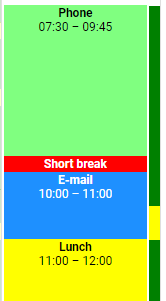Solicitar tiempo libre
Sigue estos pasos para pedir tiempo libre y poder asistir a esa convención de piratas para la que has estado ahorrando.
Comprueba si es probable que tu solicitud sea aprobada
WFM utiliza un código de colores para indicar la probabilidad de que se apruebe tu solicitud. Este código de colores puede aparecer como un óvalo pequeño o una línea vertical, dependiendo de cómo esté configurado tu sistema.
- Haz clic en Planificación en el menú superior.
- Haz clic en el ícono del calendario o en las flechas para ver la(s) fecha(s) en las que deseas tomar el tiempo libre. Si tu empleador utiliza el óvalo, este aparecerá en verde, amarillo o rojo.
-
Para ver la línea vertical, haz clic en Dotacion de personal y selecciona Monstrar probabilidad de ausencia. La línea vertical utiliza verde y amarillo.
Enviar una solicitud
- Haz clic en Solicitudes en el menú superior.
- Haz clic en Solicitud de Ausencia.
- Selecciona el tipo de ausencia en la lista desplegable Tipo de ausencia.
- Selecciona el primer y último día de tu tiempo libre en los calendarios. Para solicitar solo un día libre, selecciona el mismo día en ambos calendarios.
- Si estás solicitando medio día libre, desmarca la casilla de Día completo y selecciona la hora de inicio y fin. De lo contrario, deja esta casilla marcada.
-
Ingresa un Asunto y un Mensaje para tu solicitud.
NOTA Pregunta a tu supervisor si necesita que incluyas alguna información específica en los campos de Asunto o Mensaje.
- Haz clic en Guardar. Tu solicitud podría ser aprobada o denegada automáticamente, o tu supervisor podría necesitar aprobarla.
Comprobar el estado de una solicitud de tiempo libre
Has solicitado tiempo libre para la convención de piratas, pero ¿tu supervisor aprobó tu solicitud? Sigue estos pasos para averiguarlo.
- Haz clic en Solicitudes en el menú superior. Aparecerá una lista de tus solicitudes recientes.
- Mira el campo de Estado para la solicitud y haz clic en la solicitud para ver más información. Las solicitudes de ausencia tienen uno de los siguientes estados.
| Estado | ¿Qué significa? |
|---|---|
| Nuevo |
El sistema aún no ha procesado tu solicitud. Habla con tu supervisor si tu solicitud permanece en estado Nuevo por mucho tiempo. |
| Pendiente |
La solicitud está esperando una respuesta de tu supervisor. |
| Aprobado |
Tu solicitud fue aprobada. |
| Denegado |
Tu solicitud fue denegada, ya sea automáticamente por el sistema o manualmente por tu supervisor. Haz clic en la solicitud para obtener más información sobre por qué fue denegada. |
| Cancelado |
Cancelaste la solicitud, o tu supervisor la canceló por ti. |
| En lista de espera |
Tu solicitud no puede ser aprobada automáticamente (por ejemplo, demasiadas personas ya han solicitado tomar el día libre). Podría ser aprobada más tarde si cambia algo. |
Cancelar una solicitud de tiempo libre
Qué fastidio, te diste cuenta de que al final no puedes ir a la convención de piratas. Sigue estos pasos para recuperar esas horas de vacaciones.
- Haz clic en Solicitudes en el menú superior. Aparecerá una lista de tus solicitudes recientes.
- Haz clic en la X en la esquina superior derecha de la solicitud. Aparecerá un mensaje de confirmación.
- Haz clic en Sí o en Eliminar (el texto que veas depende de si la solicitud fue aprobada o no). La solicitud desaparecerá.